Pernah mengalami masalah aplikasi tiba-tiba hang alias tidak mau bergerak dan muncul pesan Not responding? pastinya pernah, salah satu cara yang paling sering digunakan ialah melalui Windows Task Manager.
Tahukah anda bahwa task manager bukanlah satu-satunya program yang bisa menutup program dengan paksa, ada cara lain yang sangat jarang digunakan yaitu menggunakan Command Prompt.
Tahukah anda bahwa task manager bukanlah satu-satunya program yang bisa menutup program dengan paksa, ada cara lain yang sangat jarang digunakan yaitu menggunakan Command Prompt.
Pasti sudah pada tahu kan dengan Command Prompt? itu loh program bawaan Windows yang serba guna berbasis text, yang sering digunakan untuk mengeksekusi baris perintah yang dimasukkan pada sistem operasi Windows, dan tampilannya jadul banget hanya berupa layar hitam dan tulisan putih.
Jika ada yang bertanya, kalo sudah ada Task Manager kenapa masih harus repot-repot menggunakan Command Prompt? jawabannya : jika task manager bisa di akses ya so fine silahkan pakai Taks Manager, tapi kalo taks manager-nya tidak bisa diakses juga, gimana tuh? kita harus memiliki cara lain dong!
Ok sob! kita langsung menuju tekape saja bagaimana cara menutup paksa aplikasi menggunakan CMD/Command Prompt, buka Command Prompt-nya.Baca di sini kegunaan Command Prompt lainnya :
Cara Buka Command Prompt :Cara Pertama :Klik Start--ketik "CMD" tanpa petik dan langsung tekan enter.Cara Kedua :Klik Start--All Programs--Accessories--Command Prompt.
Setelah jendela Command Prompt terbuka, langsung saja ketikkan tasklist. Perintah ini berfungsi untuk menampilkan semua daftar program yang saat ini berjalan, dan tekan Enter.
 |
| ketik tasklist |
Selanjutnya akan muncul semua daftar program yang berjalan. Perhatikan pada
opsi Images Name dan PID, nah kita bisa menggunakan salah satu dari keduanya untuk mematikan program. Sebagai contoh kita akan menutup progam notepad.exe menggunakan opsi Image Name.
 |
| Ada dua opsi penghentian Image Name dan PID |
Penulisan perintahnya sebagai berikut: (Sesuai Image Name) taskkill /IM notepad.exe /F atau (Sesuai PID) taskkill /PID 3100 /F. Berhubung dalam praktek kali ini kita menggunakan Image Name maka penulisannya taskkill /IM notepad.exe /F dan tekan enter.
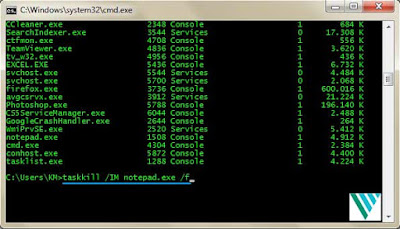 |
| Proses penghentian menggunakan Image Name |
Akan ada pernyataan bahwa program sudah sukses ditutup dan dengan cepat program notepad akan segera tertutup, bagaimana cukup mudah bukan?
 |
| Pernyataan bahwa program sudah ditutup |
Jadi, cara di atas akan menjadi jalan kedua jika Windows task manager tidak bisa di akses. Selamat mencoba semoga bermanfaat, jangan lupa kunjungi terus Wahyu-IWe untuk koleksi berbagai pengetahuan dan informasi.

No comments: